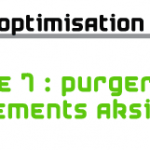Non, je ne vais pas vous parler de la chanson des inconnus, mais bel et bien d’un plugin! Comme son nom l’indique, il permet de transformer une page en article et vice-versa! Je vois déjà venir les petits malins qui vont me dire que cela ne sert à rien, puisqu’y la base, les pages et les articles sont dans la même table en base de donnée (wp_posts) et que seul le « post_type » permet de faire le distinguo entre les deux. Oui, on peut faire directement les modifs en base (j’ai eu parfois à le faire sur d’autres choses), mais c’est quand même pas super « user friendly ». Autant le faire avec un plugin (que l’on pourra de surcroît supprimer une fois les changements effectués).
Préambule : pages ou articles?

Enfin, le fait d’avoir des articles permet de faire appel aux articles liés (via la catégorie justement), ce qu’il n’est pas possible de faire sur une page. Ces articles liés pouvant être un moteur pour augmenter le nombre de pages vues, il serait dommage de s’en priver! Une bonne façon d’optimiser le maillage de votre site, ce qui est bon pour vos visiteurs et pour le SEO. Un vrai cercle vertueux en somme!
Pour faire simple, les pages sont uniquement consacrées à tout ce qui est statique (une dizaine de pages grand max) genre la page de contact, les mentions légales,.. Pour tout le reste, uniquement des articles avec la bonne catégorie. Cela suppose évidement d’avoir un minimum réfléchis à l’arborescence que vous souhaitez proposer (ce qui n’est pas toujours chose évidente lorsque l’on part la fleur au fusil comme lorsque j’ai démarré ChezMat!). Mais au pire des cas, vous pouvez faire évoluer vos catégories aisément. Le cadre étant posé, on peut y aller!
Le plugin
Comme d’habitude, on le télécharge chez WordPress pour éviter les petits désagrément. Pour cela, on va directement dans extensions, puis « Ajouter » et on tape « Vice-Versa » dans le champ de recherche :
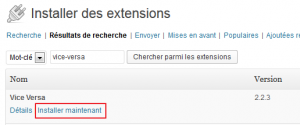
Une fois, installé, le plugin est accessible dans le menu « outils ». Une fois sur sa page, vous devez choisir entre « Page to post » (page vers article) ou « Post to page » (article vers page). Dans mon cas, je vais prendre Page to post pour convertir mes pages. Le moteur de recherche est par contre une nullité, impossible de trouver les pages souhaitées, il faut se faire tous les écrans pour trouver les bonnes pages. Bref, une fois localisées, vous pouvez en sélectionner plusieurs, indique leur catégorie de destination et mettre les « actions groupées » à « Convert » et cliquer sur « Appliquer » pour valider :
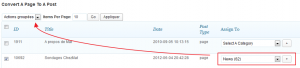
Et après?
Redirection
C’est pas le tout, mais mine de rien, ces modifs ont quand même un impact! L’url va changer, il faut donc faire une redirection vers la nouvelle URL dans votre fichier htacess afin d’éviter de faire peur à google. C’est relativement rapide et simple pour peu que vous ayez noté les url avant et après. Plus de détails dans mon tutoriel sur la redirection.
Menus
Les liens faisant références à l’ID de la page (ou de l’article) les liens seront modifiés automatiquement dans vos menus. Cependant, je conseille plutôt de pointer vers les catégories utilisées pour regrouper vos pages. Les menus seront donc ainsi toujours à jour. Après, c’est vous qui voyez!
VN:F [1.9.22_1171]Evaluez l'article :Merci de patienter...Note : 0.0/5 (0 votes)Vous pouvez également lire :
- CommentLuv, le plugin « Win-Win »?

- Purger les enregistrements Akismet
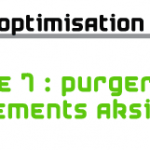
- Ecrire un bon article

- Bien démarrer avec WordPress

- Skt NURCaptcha

- BackWPup, un plugin de sauvegarde indispensable